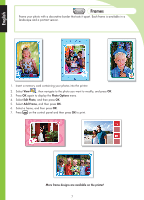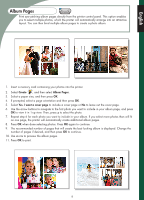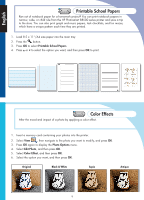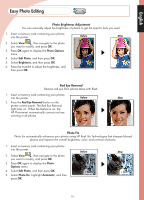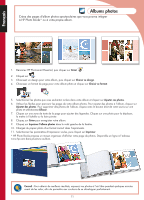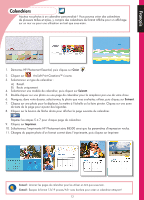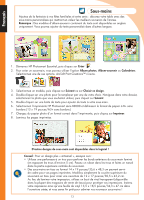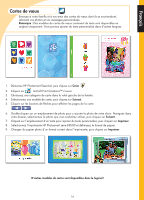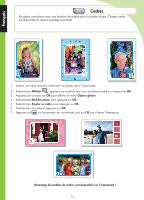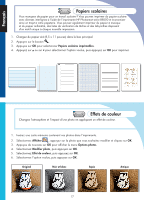HP B8550 Creative Guide - Page 13
Calendriers
 |
UPC - 884420048510
View all HP B8550 manuals
Add to My Manuals
Save this manual to your list of manuals |
Page 13 highlights
Français Calendriers Ajoutez vos photos à un calendrier personnalisé ! Vous pouvez créer des calendriers de plusieurs tailles et styles, y compris des calendriers de format Affiche pour un affichage sur un mur ou pour une utilisation en tant que sous-main. 1. Démarrez HP Photosmart Essential, puis cliquez sur Créer . 2. Cliquez sur . ArcSoft Print Creations™ s'ouvre. 3. Sélectionnez un type de calendrier : A) Rotatif. B) Recto uniquement. 4. Sélectionnez une modèle de calendrier, puis cliquez sur Suivant. 5. Double-cliquez sur une photo ou une page de calendrier pour la remplacer par une de votre choix. 6. Naviguez dans votre dossier, sélectionnez la photo que vous souhaitez utiliser, puis cliquez sur Suivant. 7. Cliquez sur une photo pour la déplacer, la mettre à l'échelle ou la faire pivoter. Cliquez sur une zone de texte de la page pour ajouter des légendes. 8. Cliquez sur le bouton de flèche droite pour afficher la page suivante du calendrier. Répétez les étapes 5 à 7 pour chaque page de calendrier. 9. Cliquez sur Imprimer. 10. Sélectionnez l'imprimante HP Photosmart série B8500 ainsi que les paramètres d'impression voulus. 11. Chargez du papier photo d'un format correct dans l'imprimante, puis cliquez sur Imprimer. Conseil : Laminez les pages de calendrier pour les utiliser en tant que sous-main. Conseil : Essayez le format 13x19 pouces/A3+ sans bordure pour créer un calendrier attrayant ! 12